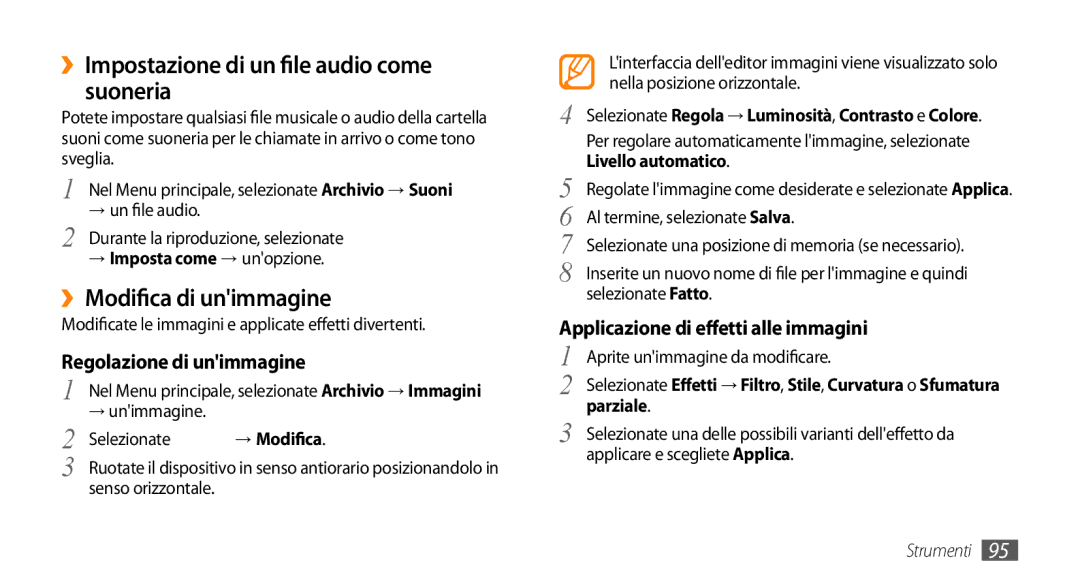››Impostazione di un file audio come suoneria
Potete impostare qualsiasi file musicale o audio della cartella suoni come suoneria per le chiamate in arrivo o come tono sveglia.
1 Nel Menu principale, selezionate Archivio → Suoni
→un file audio.
2 Durante la riproduzione, selezionate
→Imposta come → un'opzione.
››Modifica di un'immagine
Modificate le immagini e applicate effetti divertenti.
Regolazione di un'immagine
1 | Nel Menu principale, selezionate Archivio → Immagini | |
→ un'immagine. |
| |
2 | Selezionate | → Modifica. |
3 | Ruotate il dispositivo in senso antiorario posizionandolo in | |
senso orizzontale.
L'interfaccia dell'editor immagini viene visualizzato solo nella posizione orizzontale.
4 Selezionate Regola → Luminosità, Contrasto e Colore.
Per regolare automaticamente l'immagine, selezionate Livello automatico.
5 Regolate l'immagine come desiderate e selezionate Applica.
6 Al termine, selezionate Salva.
7 Selezionate una posizione di memoria (se necessario).
8 Inserite un nuovo nome di file per l'immagine e quindi selezionate Fatto.
Applicazione di effetti alle immagini
1 | Aprite un'immagine da modificare. |
2 | Selezionate Effetti → Filtro, Stile, Curvatura o Sfumatura |
parziale. | |
3 | Selezionate una delle possibili varianti dell'effetto da |
| applicare e scegliete Applica. |